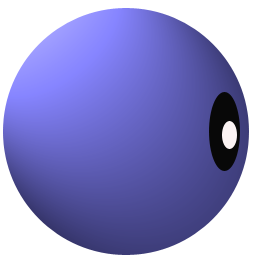ライブビュー画面は、LiveCapture3のカメラ映像をリアルタイムに表示します。
カメラの切り替え
複数のカメラがある場合は、ライブビュー画面を左右にスワイプさせることで、カメラを切り替えます。
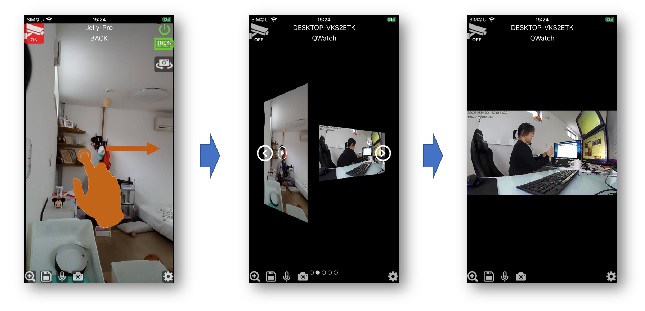
機能説明
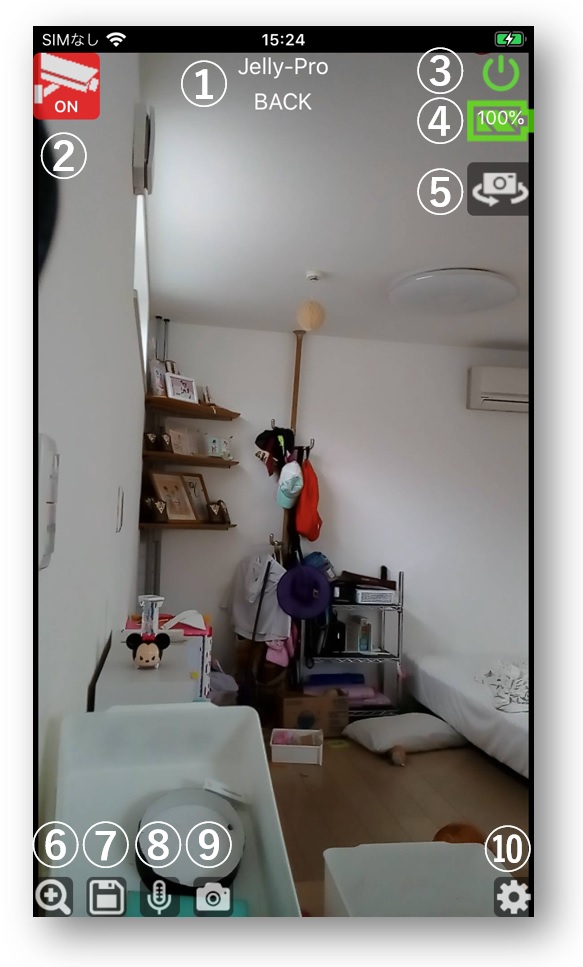
①LiveCapture3/カメラ名称
表示されているカメラの名称とLiveCapture3の名称が表示されます。
LiveCapture3 Android版の場合は、カメラ名称はカメラの向き(FRONT/BACK)になります。
②監視中アイコン
表示しているカメラが監視中かどうかを表します。
アイコンをタップすることで、LiveCapture3の監視のON/OFFを遠隔操作できます。
③LiveCapture3起動ボタン(LiveCapture3 Android版のみ表示)
LiveCapture3の起動/終了を遠隔で操作するボタンです。
アイコンをタップすることで、LiveCapture3を遠隔起動/終了させることができます。
④バッテリー残容量(LiveCapture3 Android版のみ表示)
バッテリーの残容量を表示します。
バッテリー残容量が少なくなると、LiveCapture3 RemoteにPUSH通知が届きます。
⑤カメラ切り替えボタン(LiveCapture3 Android版のみ表示)
前面/背面カメラを遠隔操作で切り替えることができます。
⑥ズームボタン
このボタンを押すと、ライブビュー画面をピンチイン/アウトで拡大/縮小を行うことができます。
ダブルタップすることで元の大きさに戻ります。
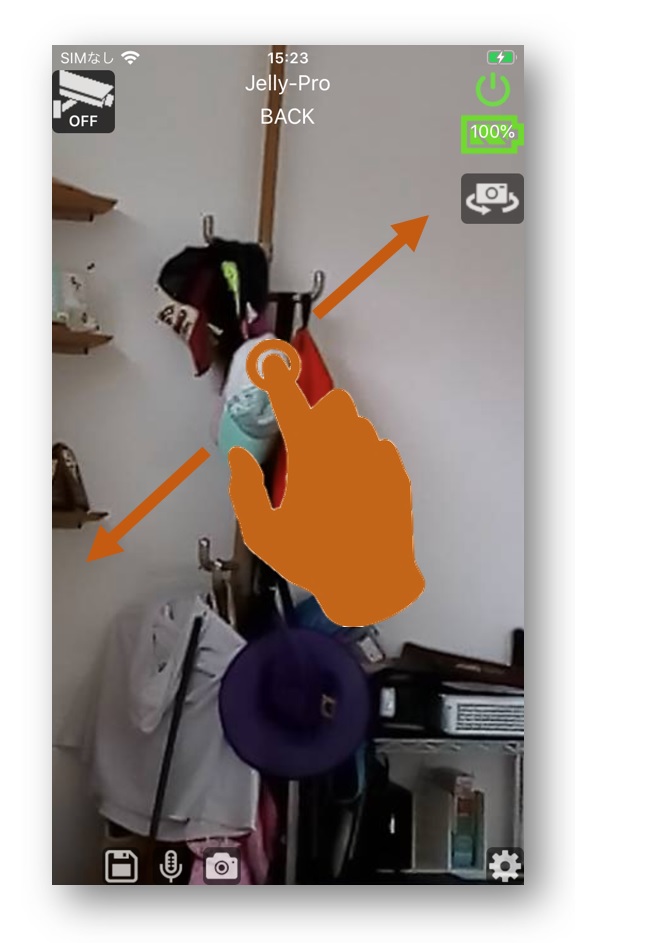
⑦画面保存
現在表示されている映像を静止画としてスマホに保存します。
⑧音声送信
音声を現在接続しているLiveCapture3に送信します。
最大10秒間の音声を送信できます。
マイクアイコンが表示されている間に、スマホに向かって話してください。
⑥手動キャプチャー実行
LiveCapture3の手動キャプチャを遠隔で実行します。
キャプチャーアクション(録画、静止画保存など)は、LiveCapture3側で設定してください。
⑦メニュー表示
メニューを表示します。
メニュー説明
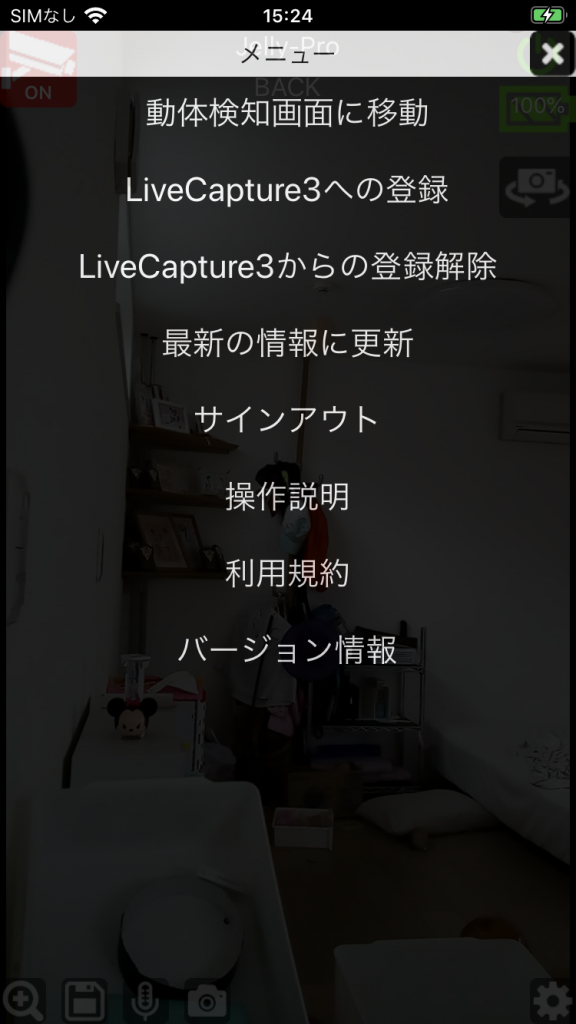
動体検知画面に移動
動体検知画面に移動します。
LiveCapture3への登録
LiveCapture3に登録する為のQRコード読み取り画面を開きます。
LiveCapture3からの登録解除
LiveCapture3からの登録を解除する画面を表示します。
最新の情報に更新
LiveCapture3への登録を行った際などに、情報が更新されていない場合に選択すると、現在の最新の情報でライブビューを更新します。
サインアウト
サインアウトします。